有用户反馈,IDT 高清音频CODEC驱动程序无法通过Windows更新或设备管理器安装。
这种情况可能是Windows虽然能够搜索到驱动软件,但在执行安装时出了问题;或IDT高清音频CODEC 无法连接到系统中的设备。
如果在安装IDT高清音频CODEC驱动程序时遇到这个问题怎么办?
小编这就把2种解决方法教给大家。
方法一:借助工具法——“驱动人生8”软件
最简单的方法就是借助专业的驱动软件,驱动的问题交给驱动软件去解决。
1、下载并安装“驱动人生8”。
2、![]() 在【驱动管理】处点击【立即扫描】,“驱动人生8”将对你的电脑进行扫描检测,显示出驱动正常或异常的状态。
在【驱动管理】处点击【立即扫描】,“驱动人生8”将对你的电脑进行扫描检测,显示出驱动正常或异常的状态。
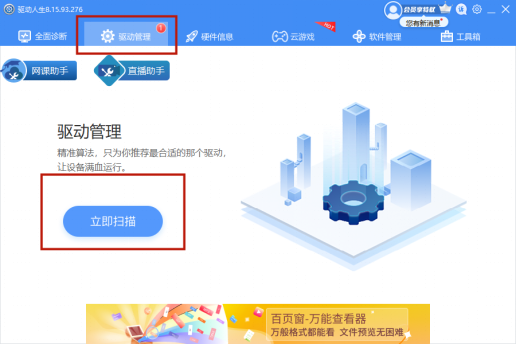
3、点击设备旁边的【升级驱动】,或直接点击【一键修复】,软件会自动为你更新系统上所有缺失或过时的驱动程序,安装正确版本。
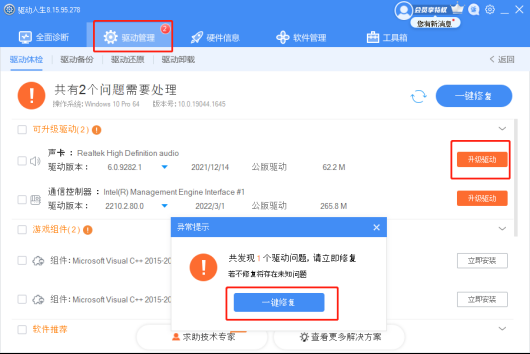
方法二:手动安装驱动程序法
1、同时按下Win键和字母R键,这是最快速打开运行界面的方式
2、在弹出的运行界面的框格中直接粘贴上这串字母【devmgmt.msc】,然后点击确定,打开设备管理器。
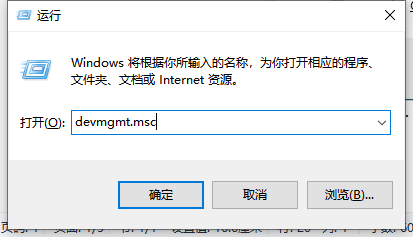
3、在设备管理器中,点击【声音、视频和控制器】,展开详情
4、右键点击IDT高清音频编解码器,点击【更新驱动软件】。
5、接下来会弹出一个提示框,询问搜索驱动程序的方式,选择第二项【浏览我的电脑以查找驱动程序】即可。
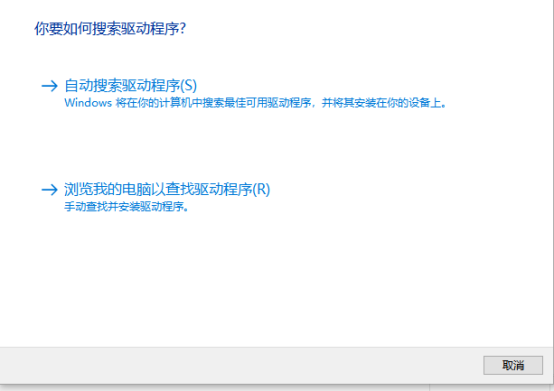
6、点击更新驱动程序提示框下方带小箭头的蓝字
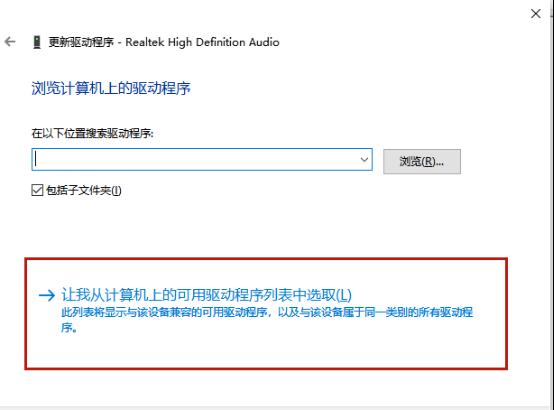
7、选择高清晰度音频设备(Realtek High Definition Audio),照提示点击下一步。
这时可能会弹出一条提示,点击确定即可,接下来静静等待几秒,驱动程序就能成功安装啦~



